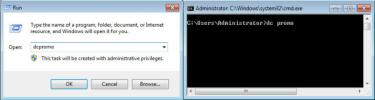Cómo reiniciar el menú Inicio en Windows 10
Windows 10 1903 está oficialmente fuera. Puede esperar a que aparezca la actualización en la aplicación Configuración en Actualización y seguridad, o puede forzar la actualización. Tu decides. Si desea consultar las nuevas funciones en 1903 antes de actualizar, tenemos una lista de 15 mejores características en Windows 10 1903. Una de las principales actualizaciones en 1903 es que el menú Inicio ahora es su propio proceso. Ya no está vinculado a la función de búsqueda. Esto significa que puede reiniciar el menú Inicio en Windows 10.
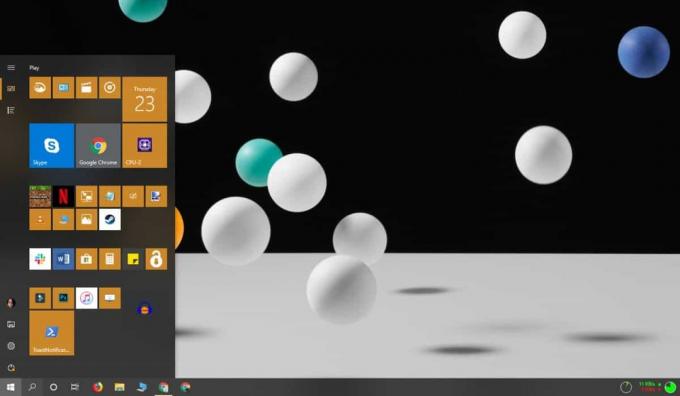
Reinicia el menú de inicio
Abra el Administrador de tareas y busque Inicio en la pestaña Procesos. Una vez que lo encuentre, seleccione el proceso y haga clic en el botón Reiniciar en la parte inferior. No verá ninguna indicación visual del reinicio del menú Inicio, pero cuando el proceso vuelve a aparecer en la pestaña Procesos, significa que el reinicio se ha completado.

Si tu reiniciar Explorer.exe, también reiniciará el menú Inicio, pero esto le permite hacerlo sin reiniciar ninguno de los otros elementos.
En caso de que no pueda hacer que aparezca el menú Inicio, es decir, no se está ejecutando y no en el Administrador de tareas, puede ejecutar la aplicación en la siguiente ubicación;
C: \ Windows \ SystemApps \ Microsoft. Windows StartMenuExperienceHost_cw5n1h2txyewy
Habrá un archivo EXE aquí llamado StartMenuExperienceHost. Ejecútelo para iniciar el menú Inicio.
Beneficios de reiniciar el menú Inicio
El menú de inicio tiene su propia cuota de problemas. Ha mejorado bastante con el tiempo, pero los usuarios todavía tendrán problemas con eso de vez en cuando. Esta es una manera bastante fácil de reiniciarlo. Desde el punto de vista del usuario final, esto es casi tanto beneficio como puede obtener de la nueva función. Los desarrolladores podrán usarlo más.
En algunos casos, reiniciar el menú de inicio no solucionará los problemas que tenga. El menú de inicio es estable en Windows 10 1903, por lo que no es como si tuviera muchos problemas, sino reiniciar el menú de inicio, reiniciar Explorer.exe, reconstruir el caché de iconos o ejecutar el solucionador de problemas integrado no funciona, su única opción puede ser crear un nuevo usuario cuenta.
Si personaliza cualquier cosa relacionada con el menú Inicio en el registro, es posible que no tenga que reiniciar Explorer. Simplemente reiniciar el menú de inicio podría hacer el truco. Por supuesto, ese no siempre es el caso. Algunos cambios en el registro no requieren que se reinicie Explorer.exe, algunos sí, mientras que otros requieren que un usuario cierre sesión y vuelva a iniciarla. En algunos casos raros, solo un reinicio funciona, por eso esta nueva característica no va a aislar completamente el menú Inicio. Siempre habrá excepciones.
Buscar
Mensajes Recientes
Personalice los elementos y temas del menú Inicio de Windows Media Center
Aunque Windows Media Center ofrece un buen conjunto de herramientas...
Cómo crear un dominio en Windows Server 2008
Atrás quedaron los días en que los nombres de usuario separados ten...
Podreel crea podcasts mejorados en formatos AAC y M4A
Las herramientas de creación de podcasts mejoradas se basan en el e...